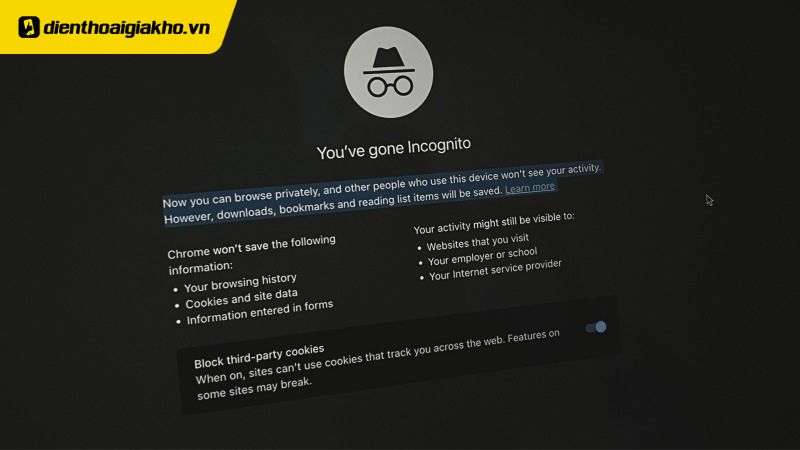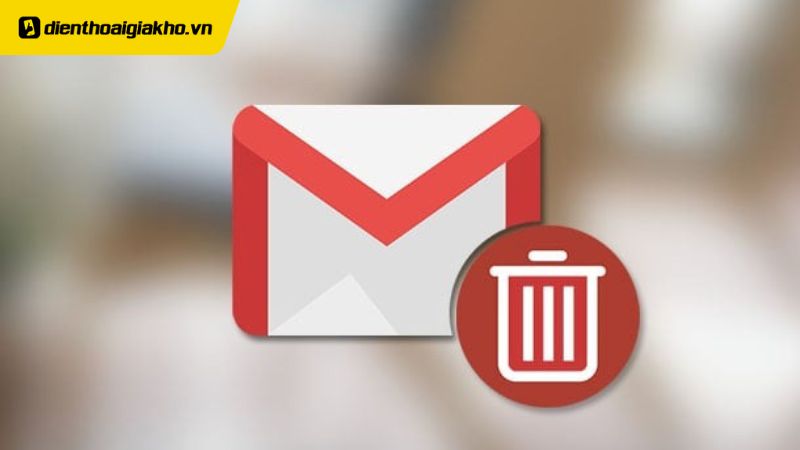Bạn đang tìm cách chèn ảnh vào Word để làm tài liệu của mình sinh động và chuyên nghiệp hơn? Dù là người mới hay đã quen với Word, bài viết của Điện Thoại Giá Kho sẽ hướng dẫn bạn 7+ cách chèn hình vào Word cực nhanh, dễ hiểu và chi tiết nhất năm 2025 áp dụng cho cả máy tính lẫn điện thoại.
Xem nhanh
- 1 Cách chèn ảnh vào Word trên máy tính siêu đơn giản
- 2 Cách chèn ảnh vào Word trên điện thoại nhanh chóng
- 3 Cách chèn ảnh vào Word nằm giữa nội dung văn bản
- 4 Cách chèn ảnh vào Word nằm bên cạnh đoạn văn bản
- 5 Cách chèn ảnh vào Word thông qua Shape
- 6 Cách chèn hình làm nền cho trang Word
- 7 Cách tùy chỉnh hình ảnh trong Word sau khi chèn vào tài liệu
Cách chèn ảnh vào Word trên máy tính siêu đơn giản
Việc thêm hình ảnh vào tài liệu Word không chỉ giúp nội dung sinh động hơn mà còn tạo điểm nhấn chuyên nghiệp cho văn bản của bạn. Dưới đây là cách chèn ảnh vào Word trên máy tính theo cách đơn giản và nhanh chóng nhất, dù bạn là người mới sử dụng Word cũng có thể làm được ngay.
Thêm ảnh từ thư mục có sẵn trên máy tính
Đây là cách phổ biến nhất và cũng dễ thao tác nhất. Hãy làm theo các bước sau:
- Bước 1: Mở tài liệu Word mà bạn muốn chèn ảnh. Trên thanh công cụ phía trên, chuyển sang tab Insert (Chèn), sau đó nhấp vào mục Pictures (Ảnh).

- Bước 2: Một cửa sổ mới có tên Insert Picture (Chèn ảnh) sẽ hiện ra. Tại đây, bạn chỉ cần điều hướng đến thư mục chứa hình ảnh trên máy tính của mình. Sau khi chọn được ảnh mong muốn, nhấn nút Insert (Chèn) để ảnh được đưa vào tài liệu.
Mẹo nhỏ: Bạn có thể nhấn đúp chuột vào ảnh trong hộp thoại để chèn nhanh, hoặc giữ Ctrl để chọn và chèn nhiều ảnh cùng lúc.
Chèn hình ảnh trực tuyến vào Word
Bên cạnh việc sử dụng ảnh có sẵn trong máy, bạn cũng có thể dễ dàng chèn hình ảnh từ internet vào tài liệu Word để làm nội dung thêm sinh động và trực quan. Dưới đây là hướng dẫn chi tiết cách chèn ảnh vào Word từ các nguồn online mà không cần tải về máy.
- Bước 1: Trước tiên, bạn mở file Word mà mình muốn chỉnh sửa. Trên thanh công cụ chính, chọn tab Insert (Chèn), sau đó nhấn vào tùy chọn Online Pictures (Ảnh trực tuyến).
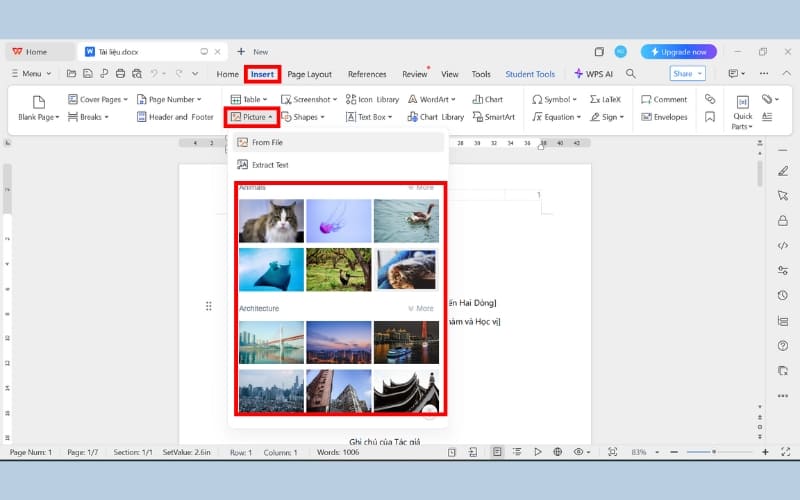
- Bước 2: Một cửa sổ mới sẽ hiện ra với giao diện tìm kiếm hình ảnh. Bạn có thể nhập từ khóa vào ô tìm kiếm để tìm ảnh từ các nguồn như Bing, OneDrive hoặc thư viện ảnh trực tuyến được hỗ trợ.
- Bước 3: Sau khi chọn được hình phù hợp, nhấn Insert (Chèn) để đưa ảnh vào tài liệu. Hình ảnh sẽ được tự động tải về và hiển thị ngay trong vị trí con trỏ chuột trong văn bản.
Đây là một trong những cách chèn ảnh vào Word tiện lợi nhất nếu bạn đang cần hình ảnh nhanh, không muốn mất thời gian tải thủ công. Tuy nhiên, bạn cũng nên lưu ý chọn ảnh có độ phân giải cao và không vi phạm bản quyền khi sử dụng hình trực tuyến.
Cách chèn ảnh vào Word trên điện thoại nhanh chóng
Khi không có máy tính bên cạnh, bạn hoàn toàn có thể thao tác trên điện thoại để chèn hình ảnh vào tài liệu. Dưới đây là hướng dẫn cách chèn ảnh vào Word bằng điện thoại với các bước rõ ràng, đơn giản và dễ thực hiện.
- Bước 1: Trước tiên, hãy mở tài liệu Word bằng ứng dụng Microsoft Word trên điện thoại. Nếu tài liệu đang ở chế độ chỉ đọc, bạn cần chọn “Lưu bản sao”.
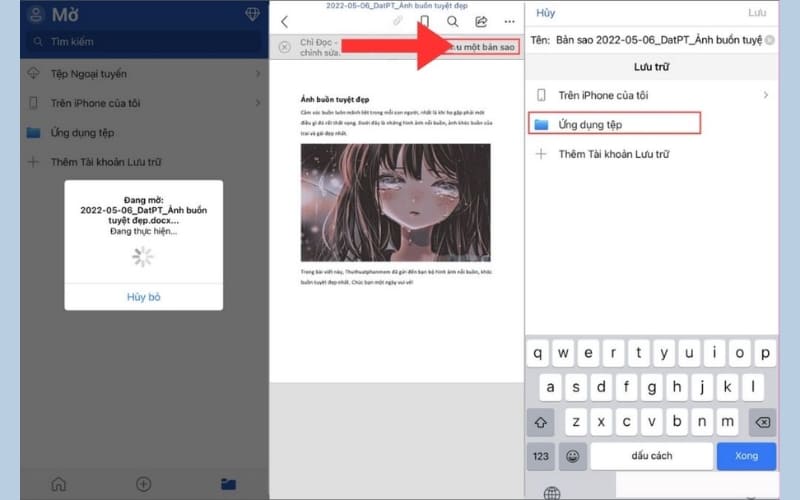
- Hoặc “Chỉnh sửa” để kích hoạt tính năng chỉnh sửa nội dung.
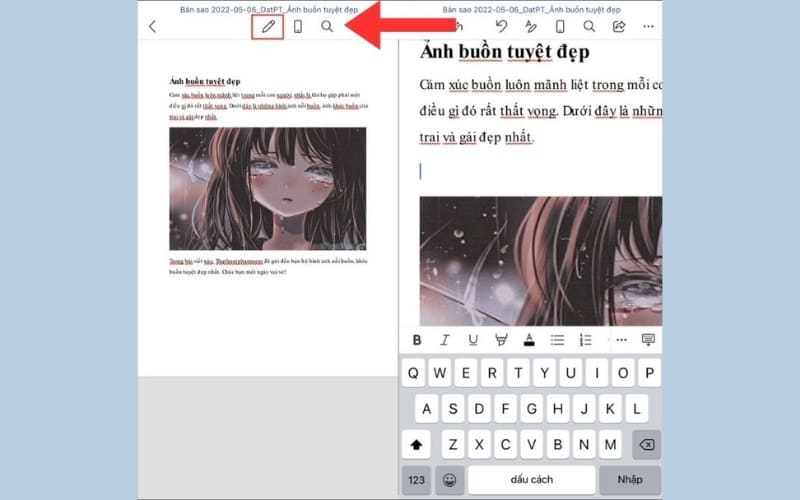
- Bước 2: Trong giao diện soạn thảo, chạm vào biểu tượng “Chèn” hoặc biểu tượng hình ảnh. Tại đây, bạn có thể truy cập thư viện ảnh trên thiết bị và chọn bức hình muốn thêm vào tài liệu.
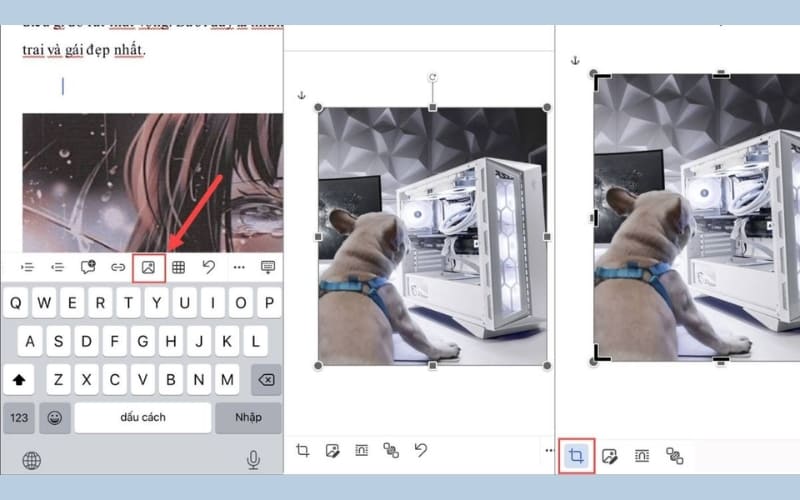
- Bước 3: Sau khi ảnh được chèn vào, bạn có thể tùy chỉnh bằng cách chọn tính năng chỉnh sửa hình ảnh. Các tùy chọn như cắt ảnh, xoay ảnh, thêm khung viền… đều tương tự như khi làm việc trên máy tính.
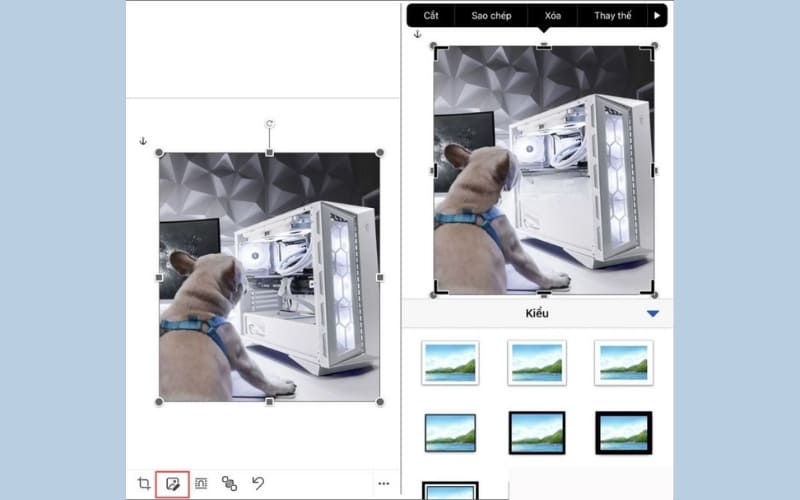
- Bước 4: Sử dụng các công cụ căn chỉnh để điều chỉnh kích thước, vị trí, lề và bố cục cho hình ảnh phù hợp với nội dung văn bản.
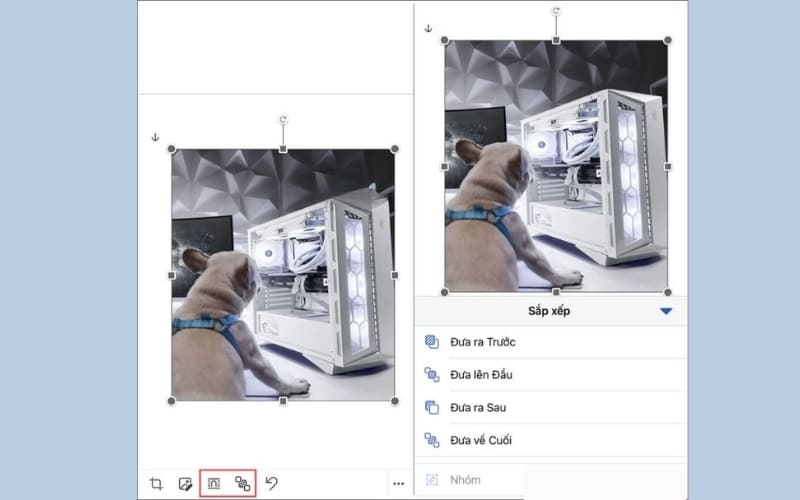
- Bước 5: Sau khi hoàn tất, bạn có thể lưu lại tài liệu bằng cách chọn “Chia sẻ”, sau đó nhấn “Lưu bản sao” hoặc xuất file để gửi qua email hoặc các ứng dụng khác.
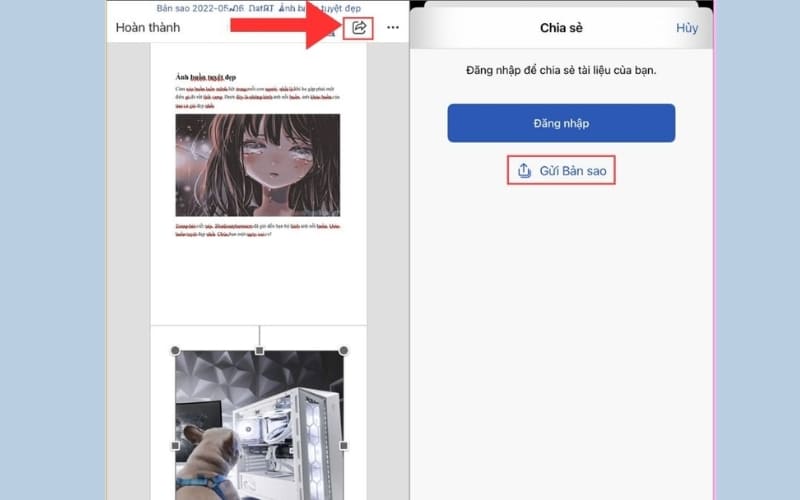
Với vài thao tác đơn giản, bạn đã nắm được cách chèn ảnh vào Word ngay trên điện thoại mà không cần đến máy tính. Đây là giải pháp tiện lợi cho người dùng thường xuyên di chuyển hoặc làm việc từ xa.
TOP MACBOOK AIR BÁN CHẠY NHẤT TẠI ĐIỆN THOẠI GIÁ KHO
Cách chèn ảnh vào Word nằm giữa nội dung văn bản
Trong quá trình soạn thảo, việc đưa hình ảnh vào đúng vị trí, đặc biệt là nằm giữa đoạn văn bản giúp nội dung trông gọn gàng và chuyên nghiệp hơn. Dưới đây là hướng dẫn chi tiết cách chèn ảnh vào Word sao cho ảnh nằm chính xác ở giữa dòng văn bản.
- Bước 1: Di chuyển con trỏ chuột đến vị trí giữa đoạn văn bản nơi bạn muốn chèn hình.
- Bước 2: Trên thanh công cụ của Word, chọn tab Insert (Chèn), sau đó nhấn vào Pictures (Hình ảnh).
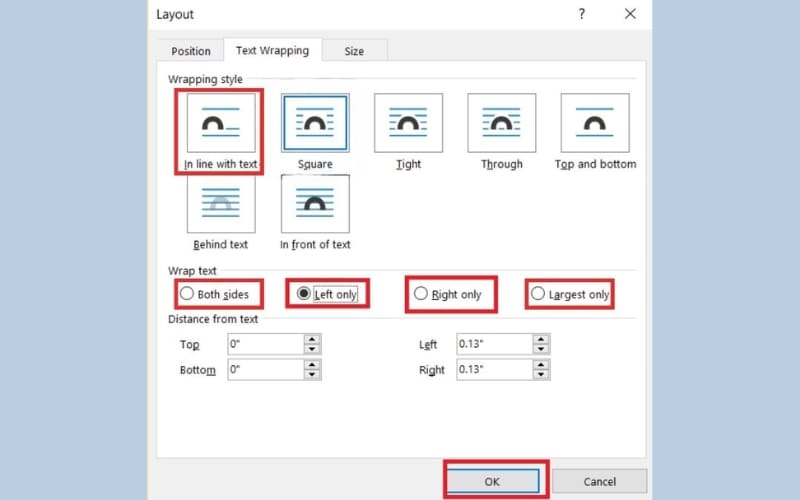
- Bước 3: Một cửa sổ sẽ hiện ra để bạn duyệt tìm hình ảnh trong máy tính. Chọn ảnh mong muốn, sau đó nhấn Insert để chèn ảnh vào tài liệu. Ảnh sẽ được đặt ngay vị trí con trỏ và hiển thị trong dòng văn bản.
- Bước 4: Nếu ảnh chưa nằm đúng vị trí giữa như bạn mong muốn, hãy nhấp chuột phải vào ảnh, chọn Format Picture (Định dạng hình ảnh). Trong phần thiết lập, chuyển sang tab Position (Vị trí) và chọn tùy chọn In Line with Text (Nằm cùng dòng với văn bản). Lúc này, ảnh sẽ tự căn giữa theo văn bản một cách cân đối hơn.
- Bước 5: Sau khi căn chỉnh xong, bạn có thể tiếp tục nhập hoặc định dạng văn bản xung quanh hình ảnh để tạo bố cục nội dung hài hòa, dễ nhìn.
Việc nắm vững cách chèn ảnh vào Word ở giữa nội dung giúp bạn dễ dàng thiết kế tài liệu vừa rõ ràng vừa thẩm mỹ, đặc biệt phù hợp khi làm báo cáo, tài liệu giảng dạy hoặc hồ sơ thuyết trình.
Cách chèn ảnh vào Word nằm bên cạnh đoạn văn bản
Để nội dung trở nên trực quan và dễ theo dõi hơn, bạn có thể đặt hình ảnh nằm một bên cạnh đoạn văn bản thay vì để ảnh nằm giữa hoặc trên dòng. Dưới đây là hướng dẫn cách chèn ảnh vào Word sao cho ảnh nằm bên trái hoặc bên phải đoạn văn, giúp bố cục bài viết trở nên hài hòa hơn.
- Bước 1: Đặt con trỏ chuột tại vị trí trong văn bản nơi bạn muốn chèn hình. Sau đó, trên thanh công cụ Word, chọn tab Insert (Chèn) và nhấn vào Pictures (Hình ảnh).
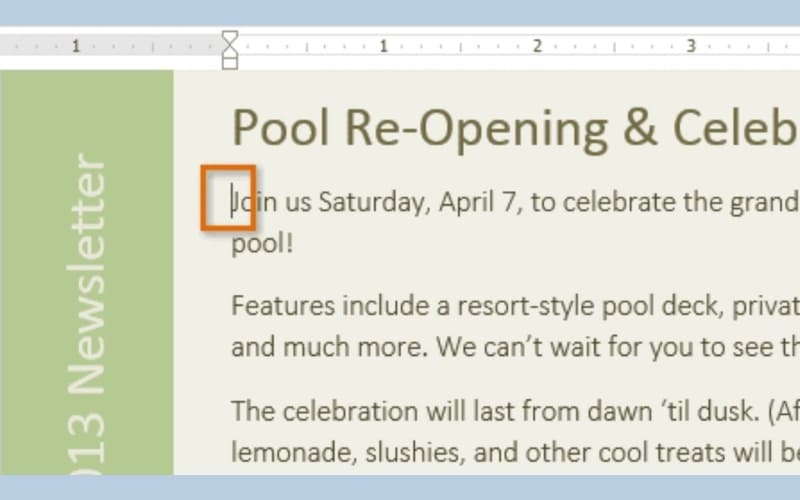
- Bước 2: Hộp thoại chọn ảnh sẽ hiện ra. Lúc này, bạn chỉ cần tìm đến hình muốn sử dụng trên máy tính, sau đó bấm Insert để đưa ảnh vào tài liệu.
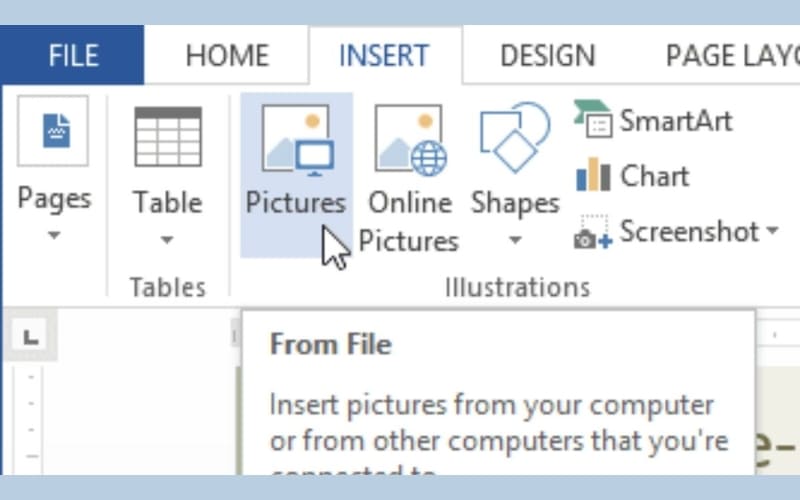
- Bước 3: Khi hình ảnh đã được chèn vào, bạn có thể thay đổi kích thước bằng cách nhấp vào ảnh, sau đó kéo các góc ảnh để thu nhỏ hoặc phóng to theo nhu cầu. Nếu cần điều chỉnh theo chiều ngang hoặc dọc, bạn dùng các điểm điều khiển ở cạnh bên.
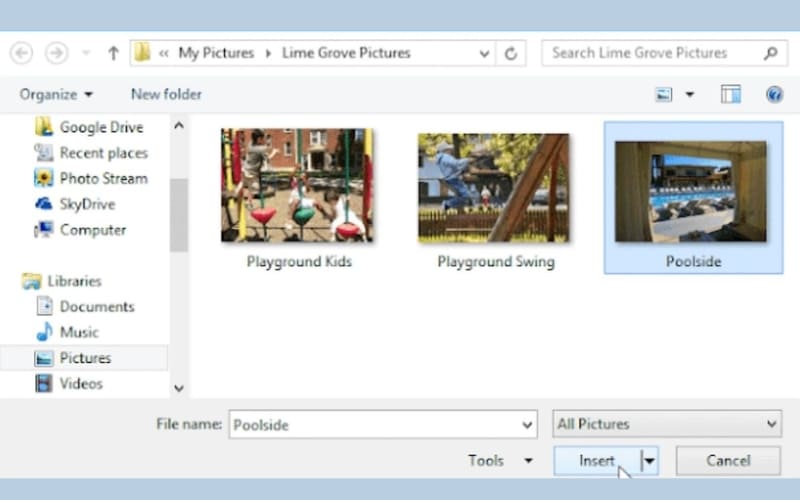
- Bước 4: Để hình ảnh nằm gọn ở một bên văn bản mà không làm lệch bố cục, hãy nhấp chuột phải vào ảnh và chọn Wrap Text (Bao quanh văn bản). Tiếp theo, chọn More Layout Options (Tùy chọn bố trí nâng cao).
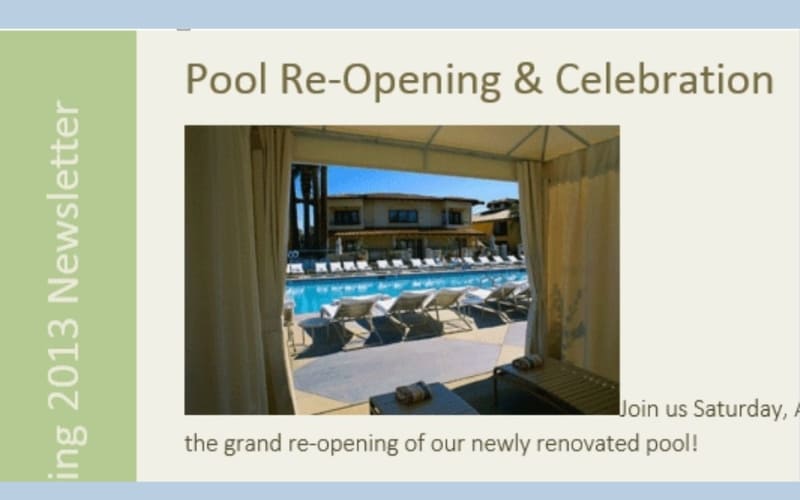
- Bước 5: Trong hộp thoại thiết lập, chọn kiểu Square (Bao quanh hình vuông), rồi thiết lập Wrap text là Left only (Chỉ bên trái) hoặc Right only (Chỉ bên phải), tùy vào việc bạn muốn ảnh nằm ở đâu.
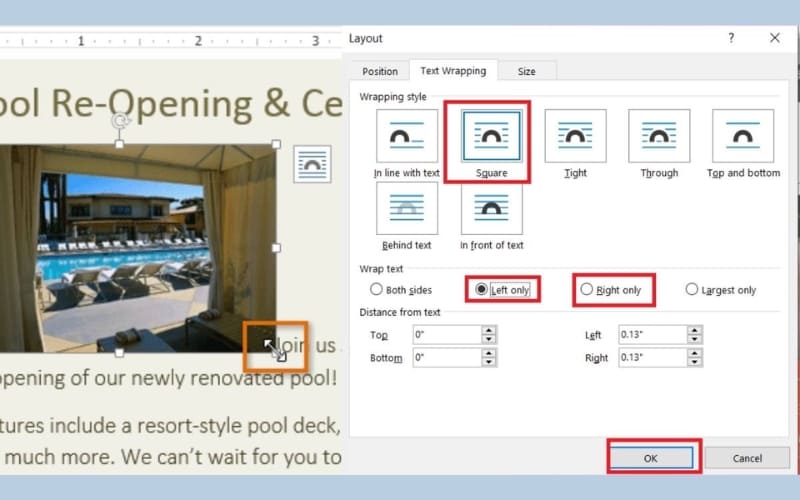
- Bước 6: Cuối cùng, di chuyển ảnh đến vị trí mong muốn bằng thao tác kéo thả. Văn bản sẽ tự động bao quanh hình ảnh mà không bị lệch dòng hoặc mất định dạng.
Áp dụng cách chèn ảnh vào Word như trên sẽ giúp bạn kiểm soát tốt bố cục trình bày, đặc biệt phù hợp khi làm tài liệu báo cáo, hồ sơ, hoặc bài viết có nhiều minh họa.
Cách chèn ảnh vào Word thông qua Shape
- Bước 1: Truy cập tab Insert (Chèn) trên thanh công cụ và nhấn vào mục Shapes. Tại đây, bạn hãy chọn một hình dạng mà bạn muốn sử dụng có thể là hình chữ nhật, hình tròn, mũi tên, hoặc bất kỳ biểu tượng nào phù hợp với nội dung của bạn.
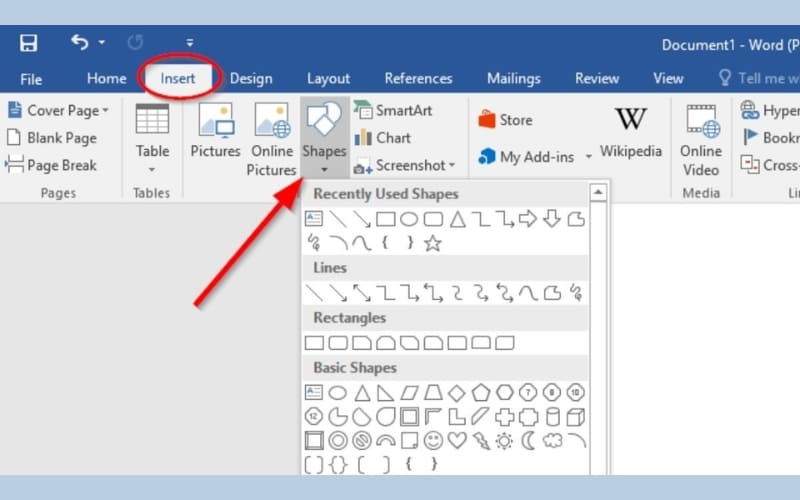
- Bước 2: Kéo chuột để vẽ hình vừa chọn lên trang Word. Sau khi vẽ xong, bạn có thể dễ dàng điều chỉnh kích thước, xoay hoặc di chuyển vị trí của hình sao cho phù hợp với bố cục tài liệu.
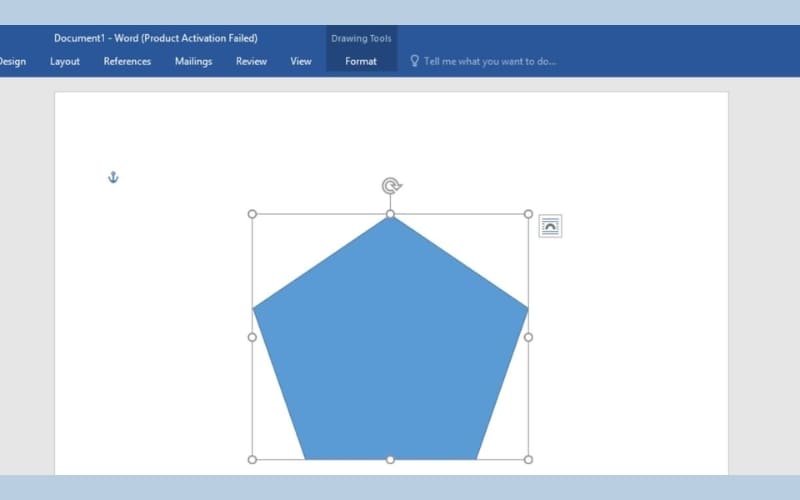
- Bước 3: Để chèn hình ảnh vào bên trong hình khối, bạn nhấn chuột phải vào hình đó, chọn Format Shape (Định dạng hình dạng). Trong phần Fill (Tô), chọn Picture or texture fill (Tô bằng ảnh hoặc họa tiết), sau đó bấm Insert và chọn hình ảnh từ máy tính. Hình ảnh sẽ lập tức được hiển thị bên trong khung hình bạn đã tạo.
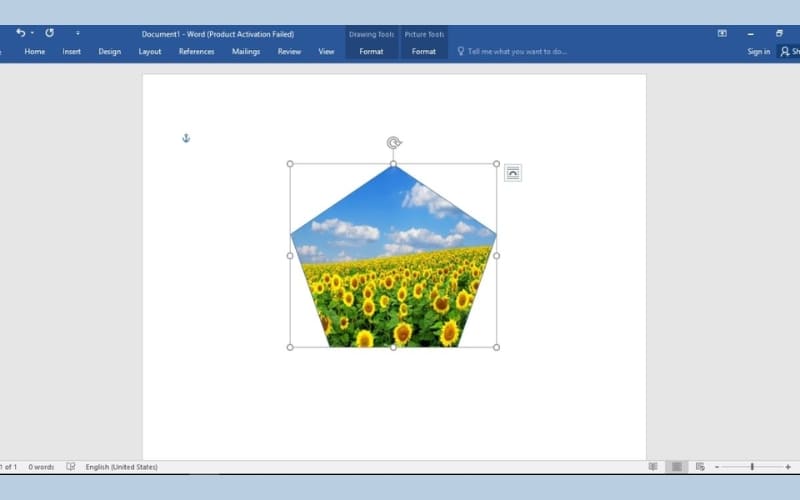
Cách chèn hình làm nền cho trang Word
Thay vì chỉ chèn hình vào nội dung văn bản, bạn hoàn toàn có thể đặt hình ảnh làm nền cho toàn bộ trang Word, giúp tài liệu trở nên ấn tượng hơn. Đặc biệt phù hợp cho báo cáo, brochure, thư mời hay tài liệu trình chiếu. Dưới đây là các bước thực hiện:
- Bước 1: Trước tiên, hãy mở tài liệu Word bạn muốn chỉnh sửa. Đảm bảo rằng bạn đang làm việc trên phiên bản có thể chỉnh sửa (không phải bản chỉ đọc).
- Bước 2: Trên thanh công cụ, chuyển sang tab Design (Thiết kế). Tại đây, tìm nhóm tính năng Page Background (Nền trang), rồi bấm vào mũi tên mở rộng bên cạnh nút Page Color (Màu trang).
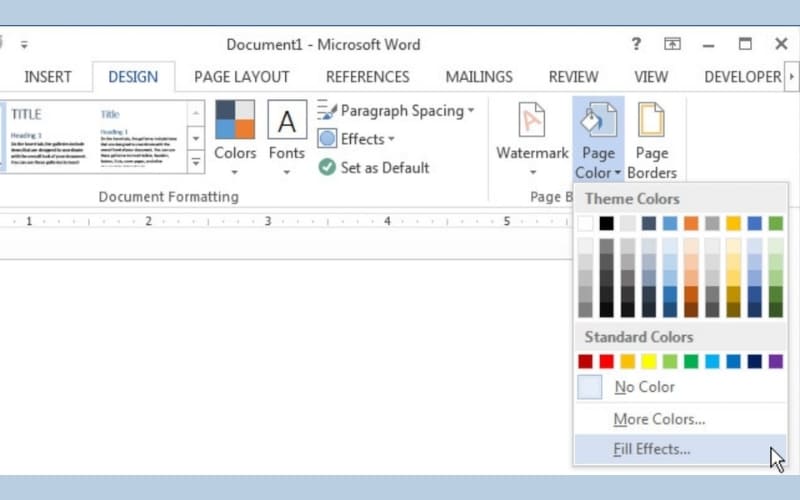
- Bước 3: Một hộp thoại mới có tên Fill Effects sẽ xuất hiện. Chuyển sang thẻ Picture (Hình ảnh) và nhấn vào nút Select Picture để chọn ảnh từ máy tính hoặc nguồn trực tuyến.
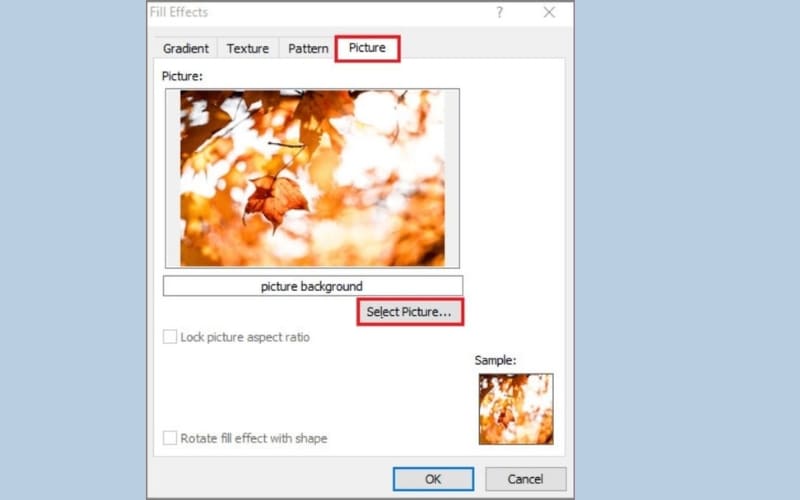
- Bước 4: Sau khi chọn hình xong, nhấn Insert để đưa ảnh vào, rồi bấm OK để áp dụng. Vậy là bạn đã thêm thành công hình nền cho tài liệu Word của mình.
Việc thêm hình nền vào Word là một cách sáng tạo để tăng tính trực quan và thẩm mỹ cho nội dung, giúp tài liệu của bạn nổi bật và dễ ghi nhớ hơn.
Cách tùy chỉnh hình ảnh trong Word sau khi chèn vào tài liệu
Sau khi thêm hình ảnh vào tài liệu, bạn hoàn toàn có thể điều chỉnh để hình ảnh trở nên hài hòa và nổi bật hơn trong bố cục văn bản. Dưới đây là hướng dẫn chi tiết giúp bạn dễ dàng thao tác:
Tạo hiệu ứng trực quan cho hình ảnh
Word tích hợp nhiều hiệu ứng hình ảnh giúp bạn “nâng tầm” phần hình minh họa. Chỉ cần nhấp chuột phải vào ảnh, chọn Format Picture, sau đó khám phá các hiệu ứng như:
- Shadow (Bóng đổ): Thêm chiều sâu cho hình ảnh với các kiểu bóng đa dạng.
- Reflection (Phản chiếu): Tạo hiệu ứng gương ấn tượng bên dưới ảnh.
- Glow (Ánh sáng): Viền sáng quanh ảnh giúp làm nổi bật đối tượng.
- Soft Edges (Làm mờ viền): Bo tròn và làm mờ các cạnh giúp hình ảnh dịu mắt hơn.
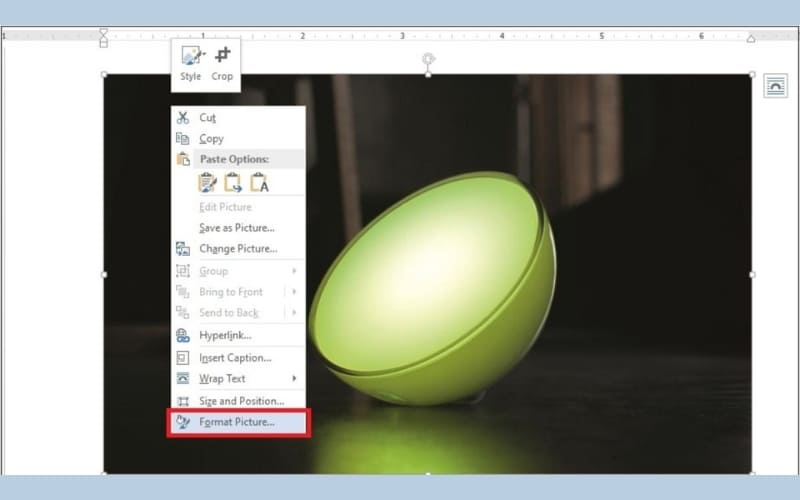
Thay đổi kích thước ảnh một cách linh hoạt
Bạn có thể kéo giãn hoặc thu nhỏ hình ảnh trực tiếp bằng cách nhấp chuột vào ảnh rồi kéo các điểm điều khiển (ở các góc). Để đảm bảo tỷ lệ ảnh không bị méo mó, hãy giữ phím Shift trong lúc kéo. Nếu bạn cần độ chính xác cao hơn, hãy chọn hình ảnh, vào tab Picture Format trên thanh công cụ và nhập giá trị cụ thể cho chiều rộng và chiều cao trong mục Size.
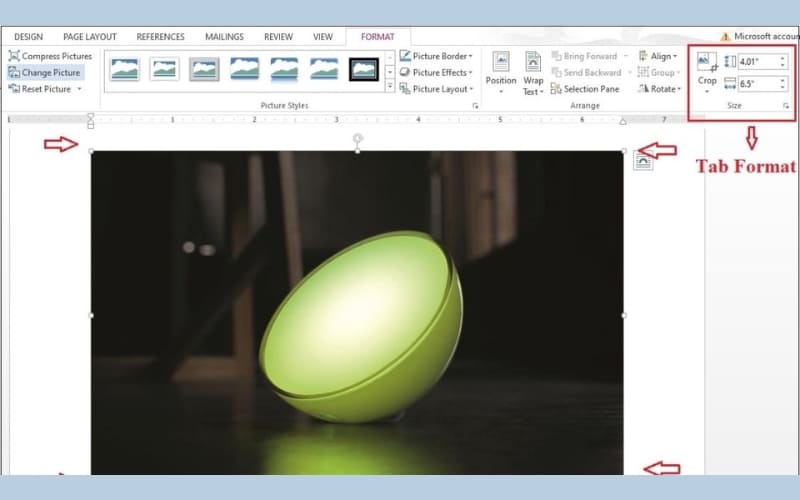
Điều chỉnh cách ảnh hiển thị trong văn bản
Việc sắp xếp hình ảnh hợp lý giúp văn bản trở nên chuyên nghiệp hơn. Trong tab Picture Format, mục Wrap Text sẽ cung cấp các lựa chọn căn chỉnh linh hoạt:
- In Line with Text: Ảnh xuất hiện như một phần của dòng văn bản.
- Square hoặc Tight: Văn bản bao quanh hình ảnh theo khối vuông hoặc sát viền.
- Behind Text: Đặt ảnh làm nền phía sau chữ.
- In Front of Text: Ảnh phủ lên trên nội dung văn bản.
- Top and Bottom: Văn bản tách biệt phía trên và dưới ảnh.
- Through: Văn bản ôm sát các đường viền phức tạp của hình ảnh.
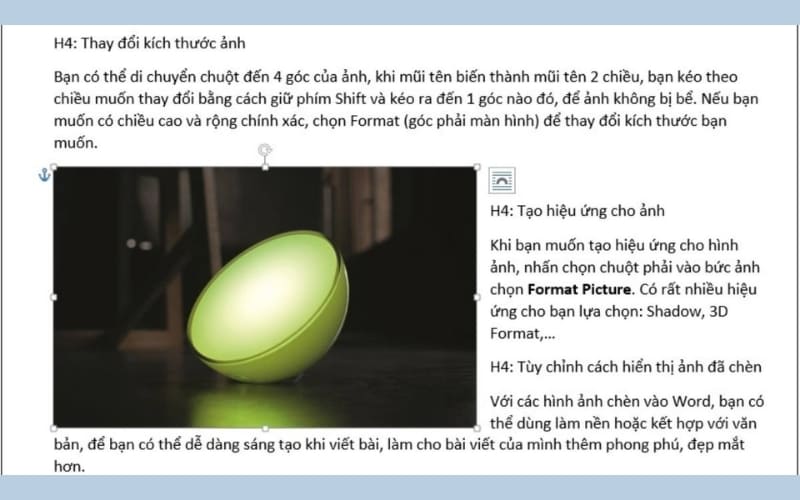 Trên đây là tổng hợp 7+ cách chèn ảnh vào Word đơn giản, chi tiết và dễ áp dụng nhất trong năm 2025. Dù bạn thao tác trên máy tính hay điện thoại, việc thêm hình ảnh vào tài liệu giờ đây không còn là trở ngại. Hãy tận dụng các hướng dẫn trên để làm cho văn bản của bạn trực quan và sinh động hơn nhé!
Trên đây là tổng hợp 7+ cách chèn ảnh vào Word đơn giản, chi tiết và dễ áp dụng nhất trong năm 2025. Dù bạn thao tác trên máy tính hay điện thoại, việc thêm hình ảnh vào tài liệu giờ đây không còn là trở ngại. Hãy tận dụng các hướng dẫn trên để làm cho văn bản của bạn trực quan và sinh động hơn nhé!
Đọc thêm:
- Hướng dẫn cách làm mục lục trong Word nhanh chóng nhất 2025
- Hướng dẫn cách giãn dòng trong Word đơn giản như “đang giỡn”
- Hướng dẫn cách thêm trang trong Word cho mọi phiên bản siêu dễ dàng
Địa chỉ showroom của Điện thoại Giá Kho tại TP. HCM
121 Chu Văn An, P26, Quận Bình Thạnh, HCM
1247, Đường 3 Tháng 2, P7, Quận 11, HCM
947 Quang Trung, P14, Quận Gò Vấp, HCM
56 Lê Văn Việt, Phường Hiệp Phú, TP. Thủ Đức